
Kod ralat 0x800f0831 ialah ralat kemas kini yang boleh berlaku dalam Windows 11. Setiap kali anda menerima mesej ralat ini dalam tab Kemas Kini Windows, ia mengehadkan anda daripada mengemas kini sistem pengendalian.
Aksara alfanumerik ini tidak menunjukkan apa-apa tetapi menyebabkan masalah semasa memasang kemas kini. Sebabnya mungkin salah satu sebab mengapa ralat ini berlaku dan sistem anda menjeda kemas kini sistem pengendalian selama-lamanya. Dan, ia bukan adegan yang menyenangkan.
Ramai pengguna Windows 11 telah melaporkan tidak dapat memasang fail kemas kini walaupun selepas memuat turunnya. Ini adalah semakan pepijat dan belum boleh diperbaiki oleh mana-mana tampung rasmi.
Tetapi tiada apa yang perlu dirisaukan! Terdapat pelbagai penyelesaian yang anda boleh cuba untuk membetulkan ralat ini. Tetapi sebelum itu, fahami sebab praktikal untuk menggunakan kaedah penyelesaian masalah yang betul.
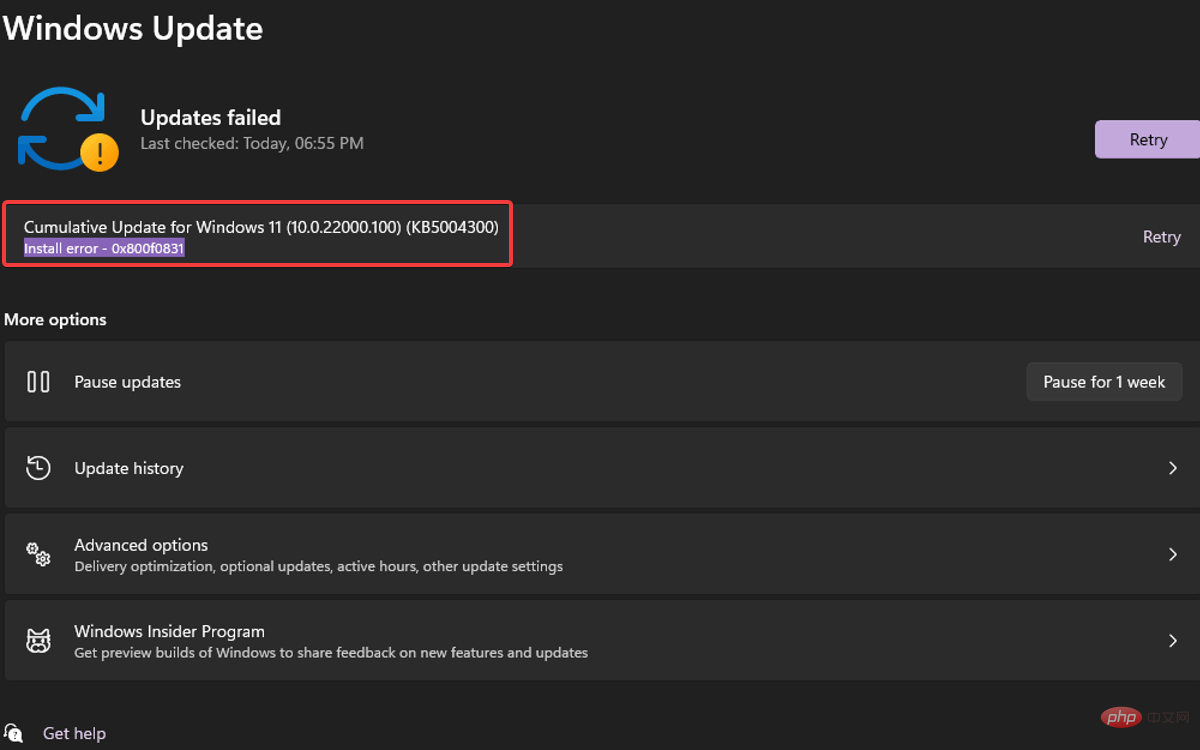
Potensi pencetus sangat serupa dengan ralat kemas kini Windows yang lain. Di sini, kami telah menyenaraikan semua aspek utama yang boleh membawa kepada ralat 0x800f0831 Windows 11.
Walau apa pun punca keadaan anda, senarai kaedah kami akan membolehkan anda membetulkan ralat kemas kini 0x800f0831 pada Windows 11.
Selain kod ralat 0x800f0831, terdapat senarai ralat Kemas Kini Windows yang mungkin anda hadapi pada bila-bila masa. Menyelesaikan masalah ralat ini dalam Windows 11 sangat serupa dengan proses dalam Windows 10.
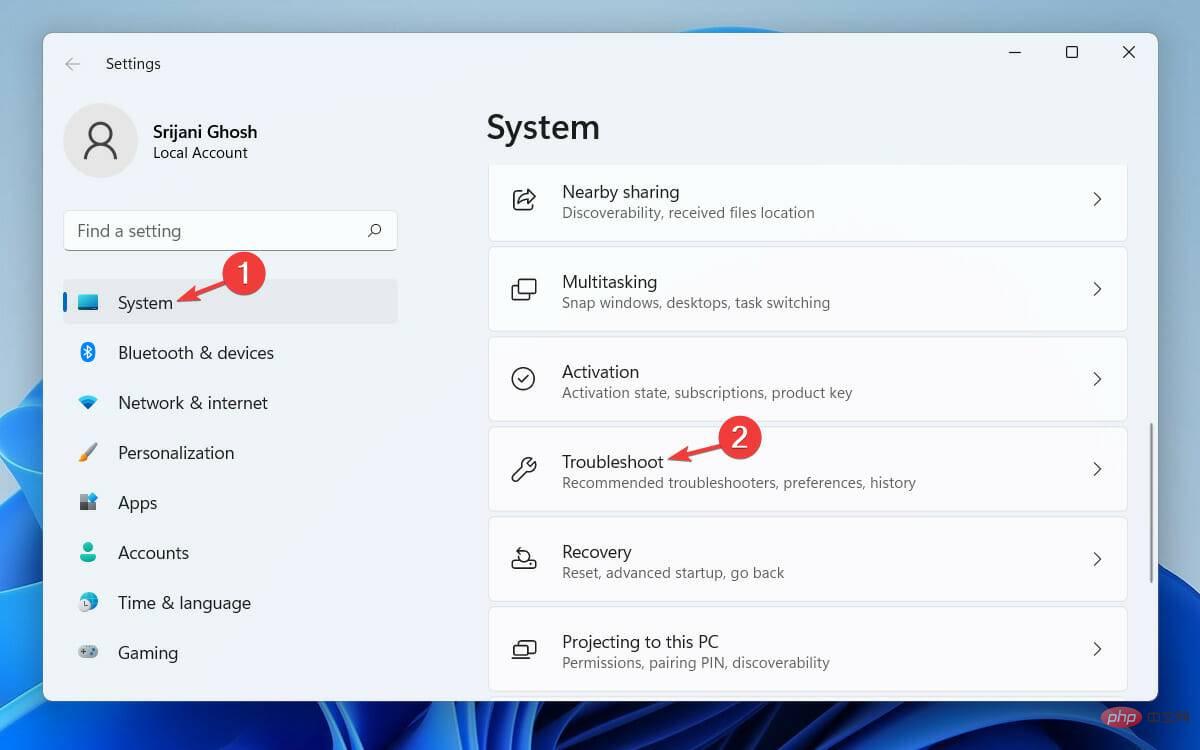
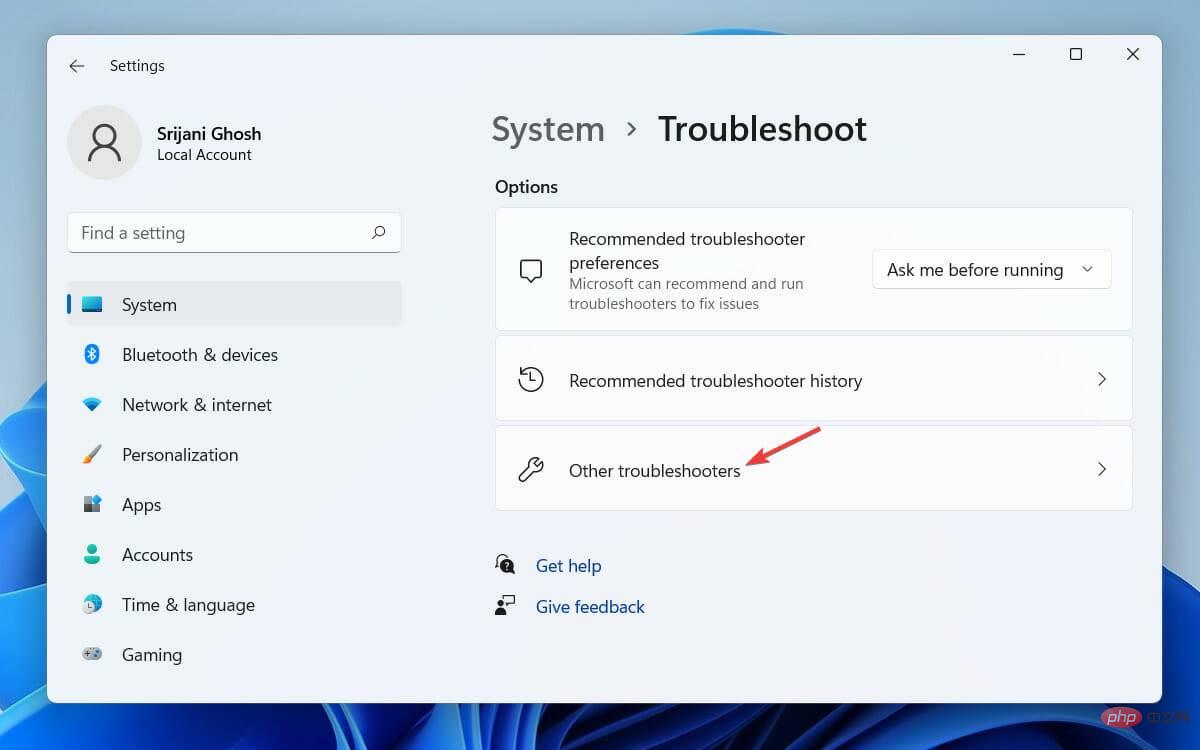
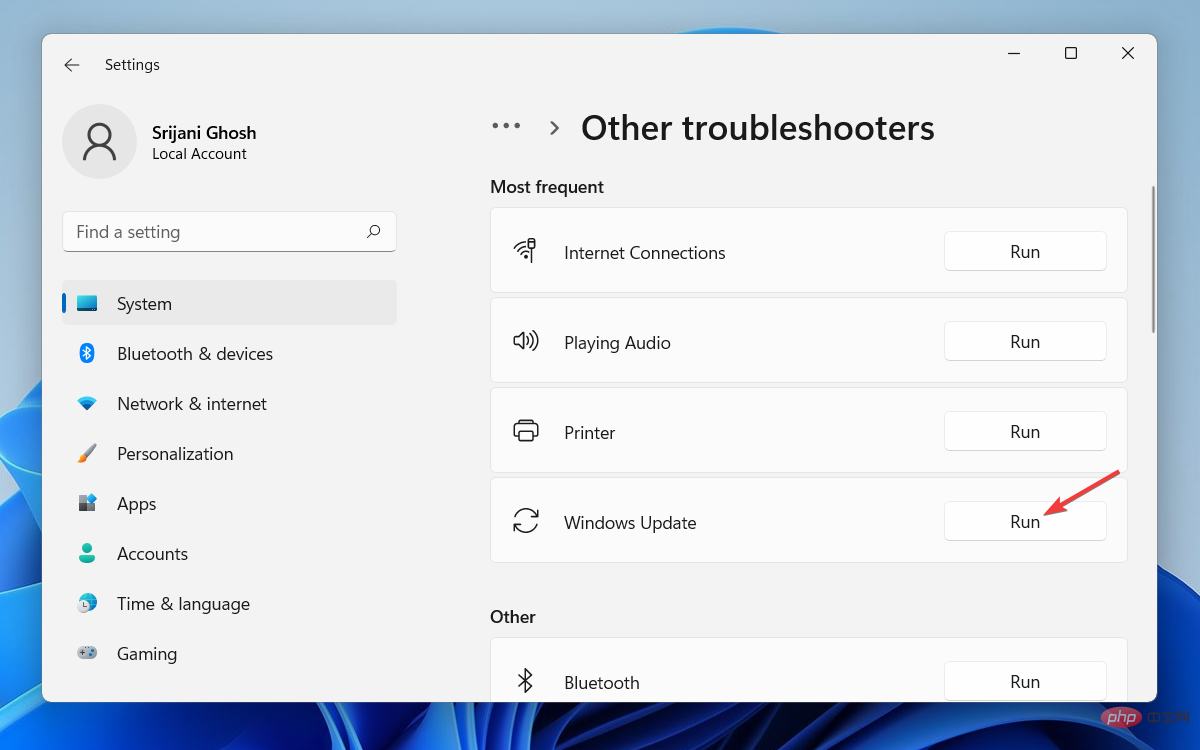
Selepas keputusan diagnostik dipaparkan, anda boleh melihat butiran masalah dan menyelesaikannya secara manual. Kemudian cuba pasang kemas kini sekali lagi dan anda sepatutnya tidak lagi menghadapi sebarang masalah.
Jika tiada apa-apa ditemui dalam imbasan, tutup penyelesai masalah dan teruskan ke kaedah seterusnya untuk mengetahui sama ada fail sistem anda rosak.


<code><strong>sfc/scannow</strong> sfc /scannow 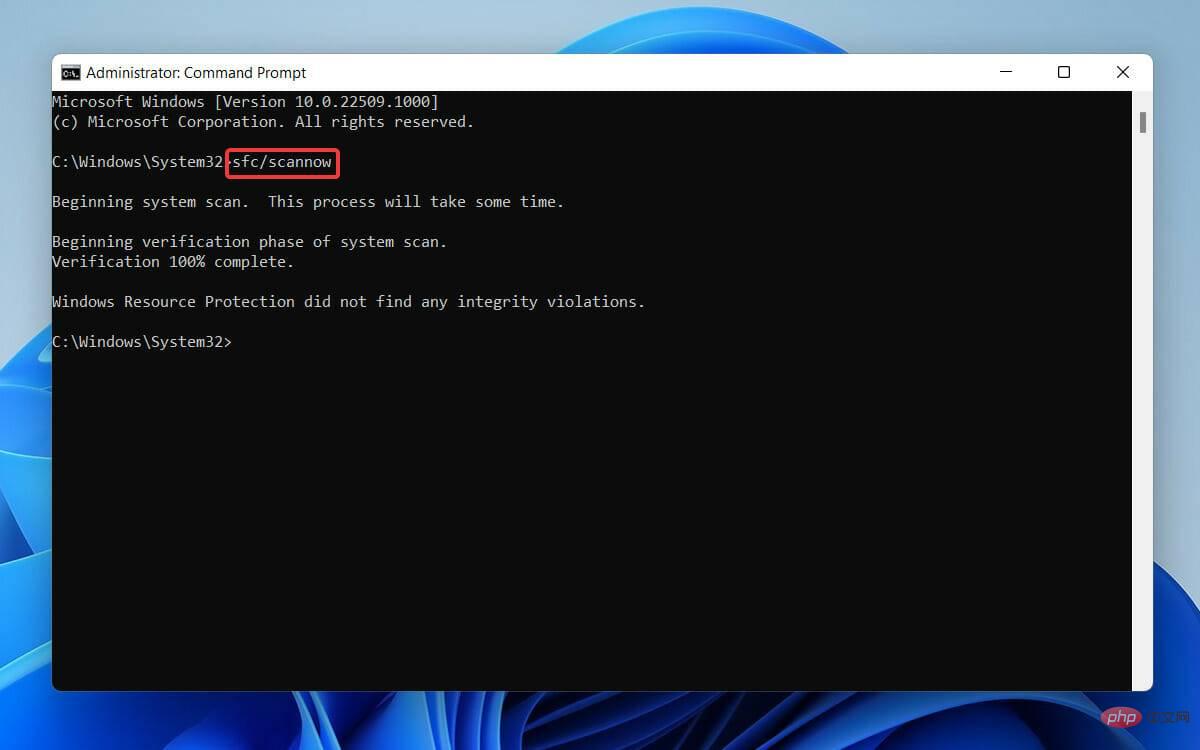


<strong>DISM.exe / Online / Cleanup-image / Scanhealth</strong>DISM.exe / Online / Cleanup-image / Scanhealth<strong>DISM.exe / Online/ Cleanup-image / Restorehealth</strong>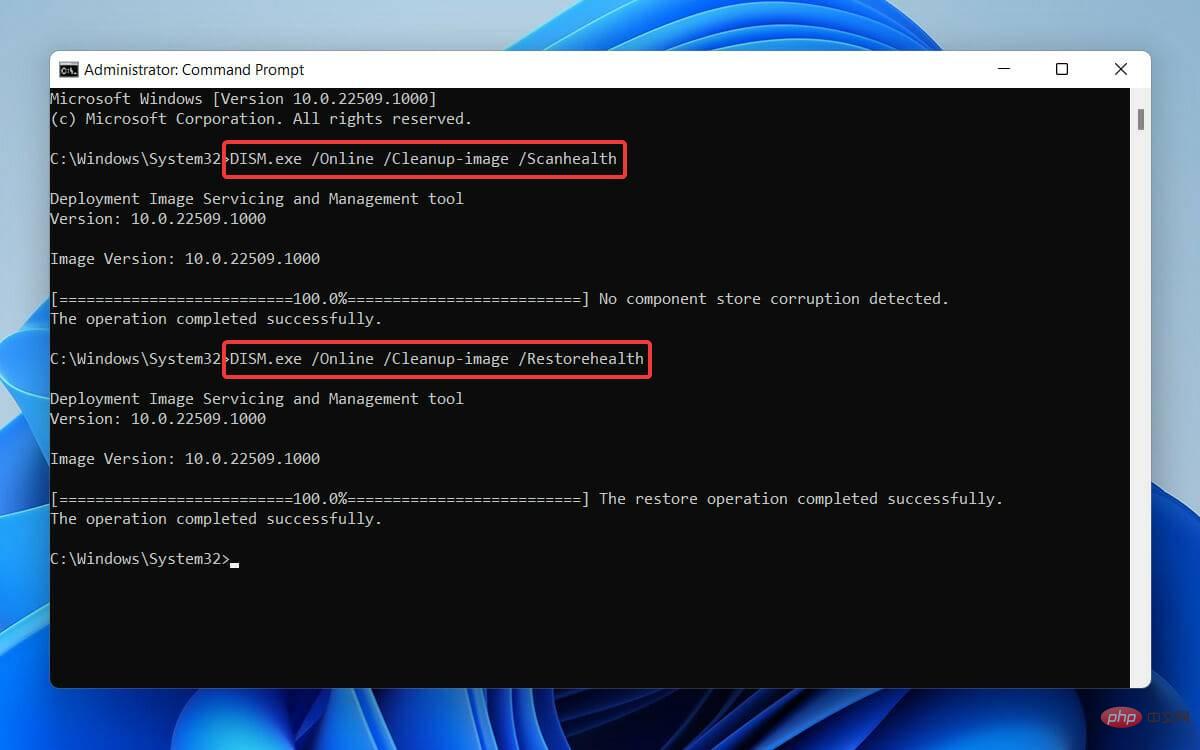
4 Setelah selesai, taip Keluar dan klik Enter untuk menutup tetingkap
Administrator: Command Prompt.
Alat DISM akan mengambil sedikit masa untuk menyelesaikan imbasan dan membaiki fail sistem yang rosak. Ia digunakan terutamanya untuk membetulkan ralat rasuah Windows yang berbeza.
Untuk melakukan but bersih, log masuk dahulu ke PC anda dengan hak pentadbiran.
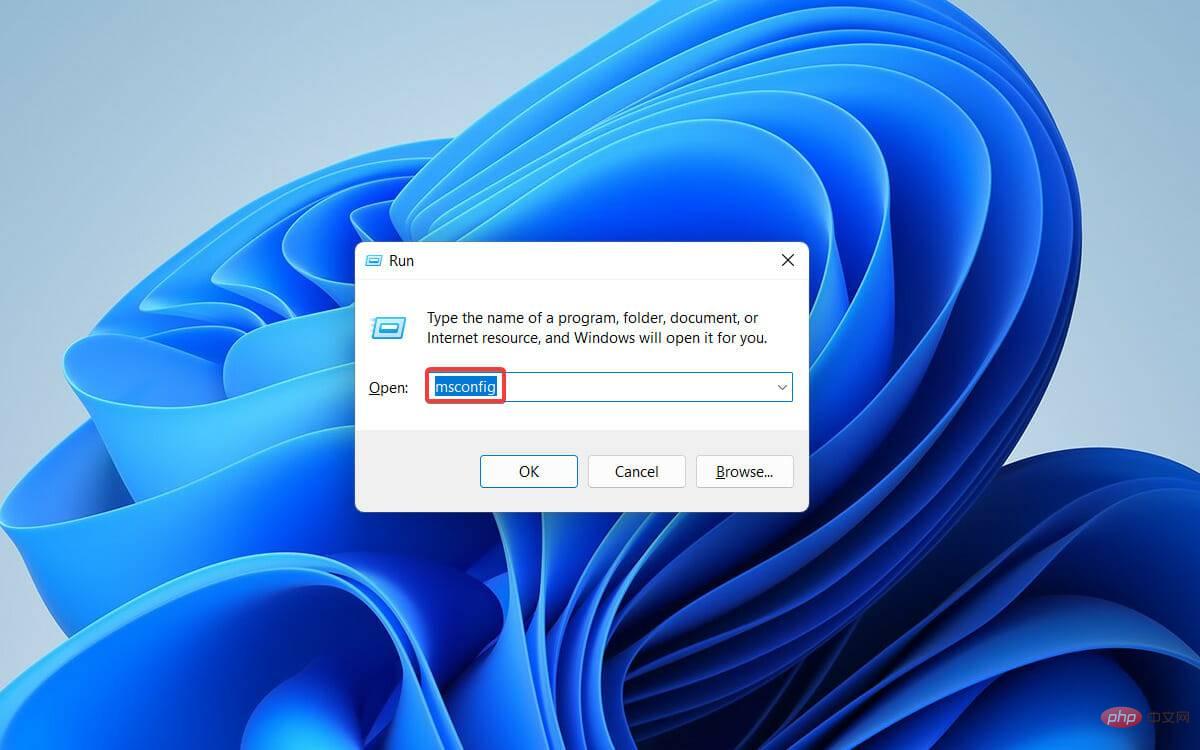 Enter
Enter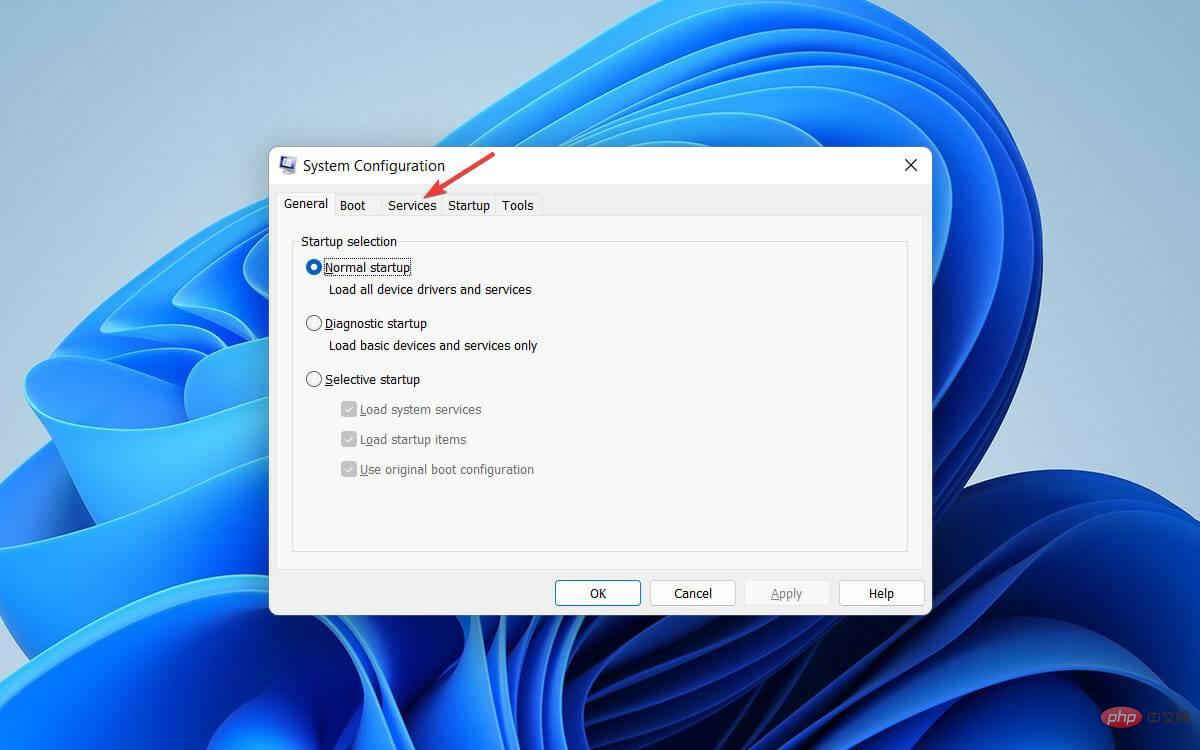 Perkhidmatan
Perkhidmatan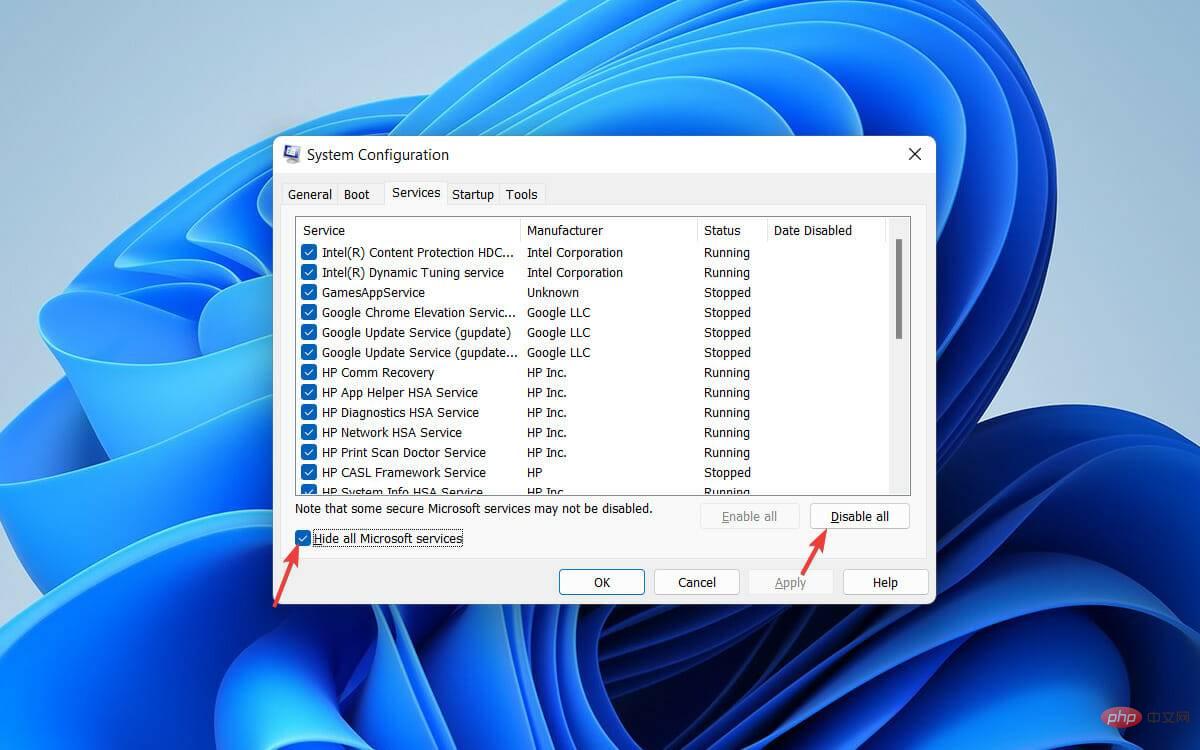 Lumpuhkan
Lumpuhkan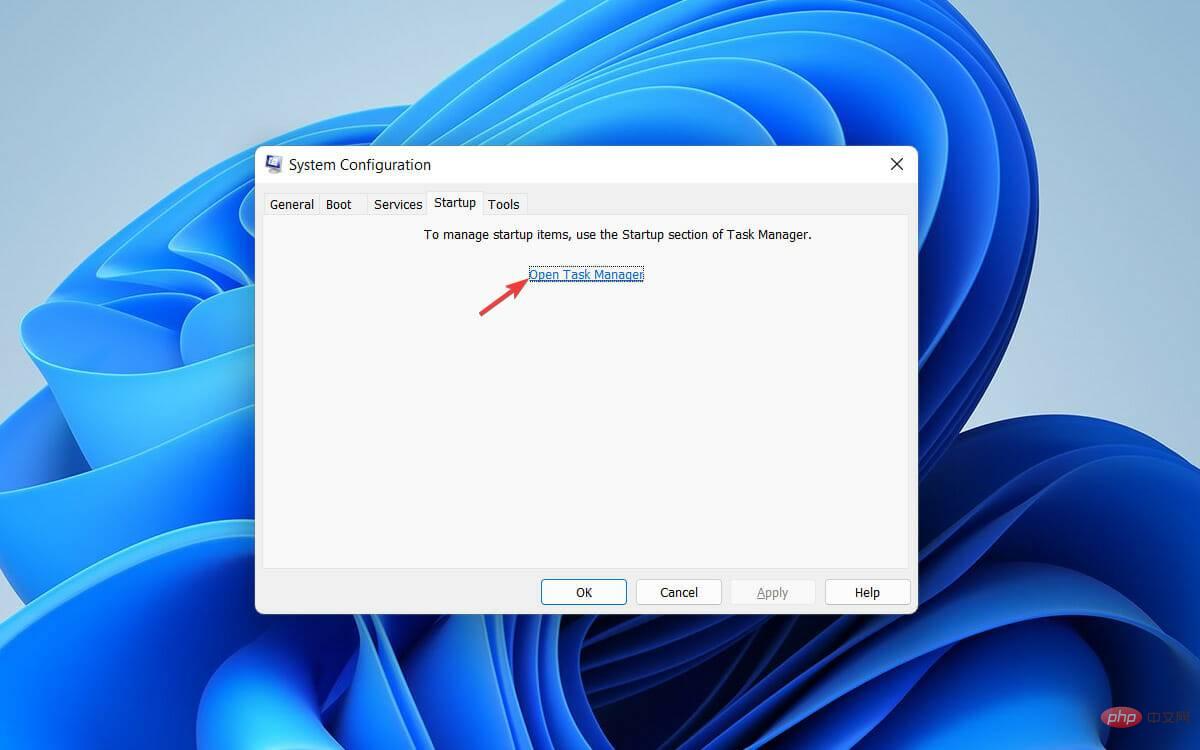 Open Task Manager"
Open Task Manager" 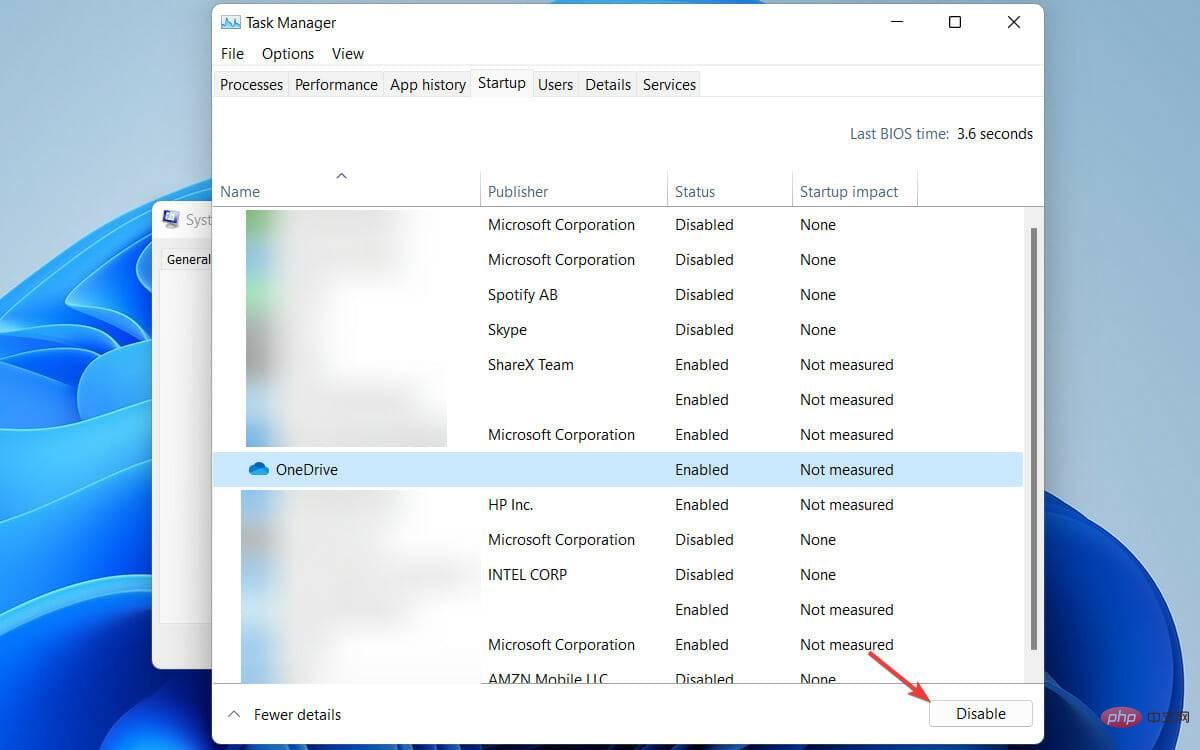 lumpuhkan
lumpuhkan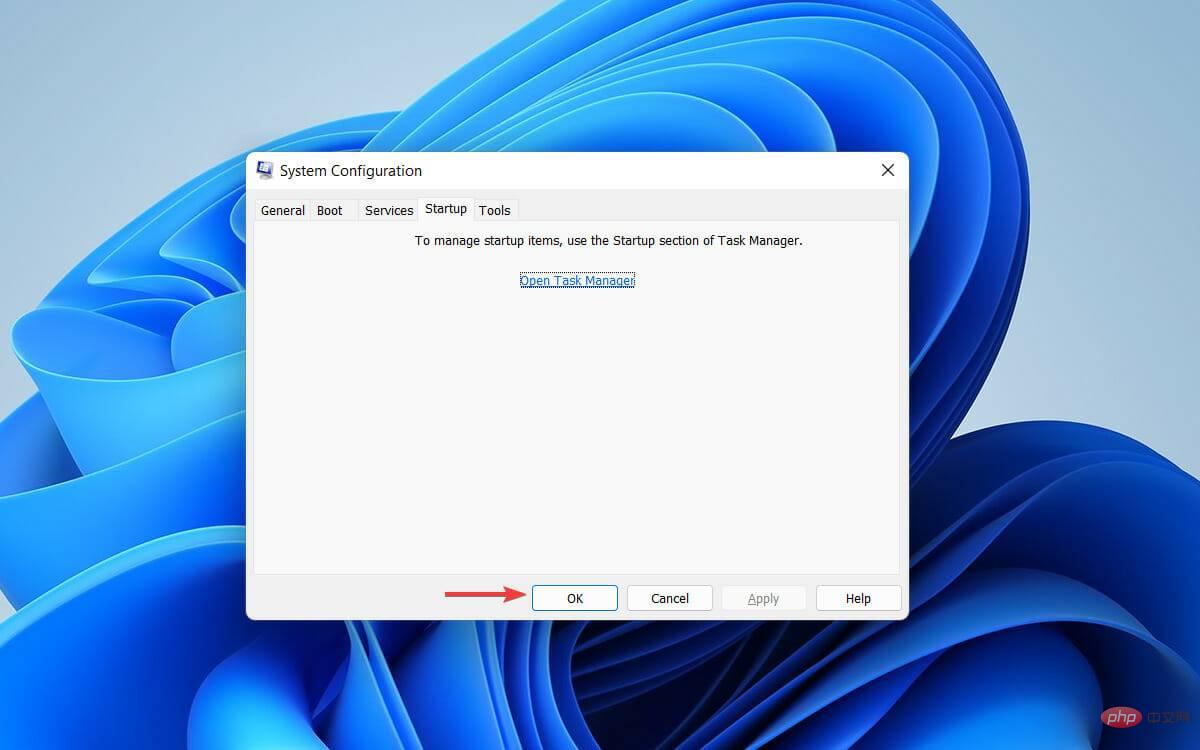 OK
OK Windows
Windows Prompt Perintah
Prompt Perintah<strong>net stop wuauserv</strong>Enter<strong>net stop bits</strong> selepas setiap arahan: <code><strong>net stop cryptsvc</strong>net stop wuauserv<strong>net start wuauserv</strong><code><strong>net start bits</strong>net stop bit<strong>net start cryptsvc</strong><code><strong>%systemroot%SoftwareDistributionSoftwareDistribution.bak</strong>net stop cryptsvc<strong>%systemroot%system32catroot2catroot2.bak</strong><p>bit mula bersih<em></em></p>net start cryptsvc<p>%systemroot%SoftwareDistributionSoftwareDistribution.bak</p> code><code><h3>%systemroot%system32catroot2catroot2.bak</h3>Setelah selesai, pergi ke Task Manager untuk menyemak perkhidmatan kemas kini Windows, Perkhidmatan BITS, dan perkhidmatan penyulitan dihentikan. Semua perkhidmatan yang disebutkan harus dihentikan dan anda tidak dapat melihat kod ralat 0x800f0831 sekali lagi pada Windows 11. Bagaimana untuk memuat turun dan memasang kemas kini Windows 11 secara manual daripada Katalog Microsoft? Jangan risau jika perkhidmatan Kemas Kini Windows anda masih tidak bertindak balas selepas mencuba semua penyelesaian di atas. Terdapat cara untuk memuat turun dan memasang fail kemas kini Windows 11 secara manual. Katalog Kemas Kini Microsoft termasuk repositori Kemas Kini Windows di mana anda boleh mencari dan memasang kemas kini yang sesuai pada sistem anda. Begini cara untuk melakukannya:
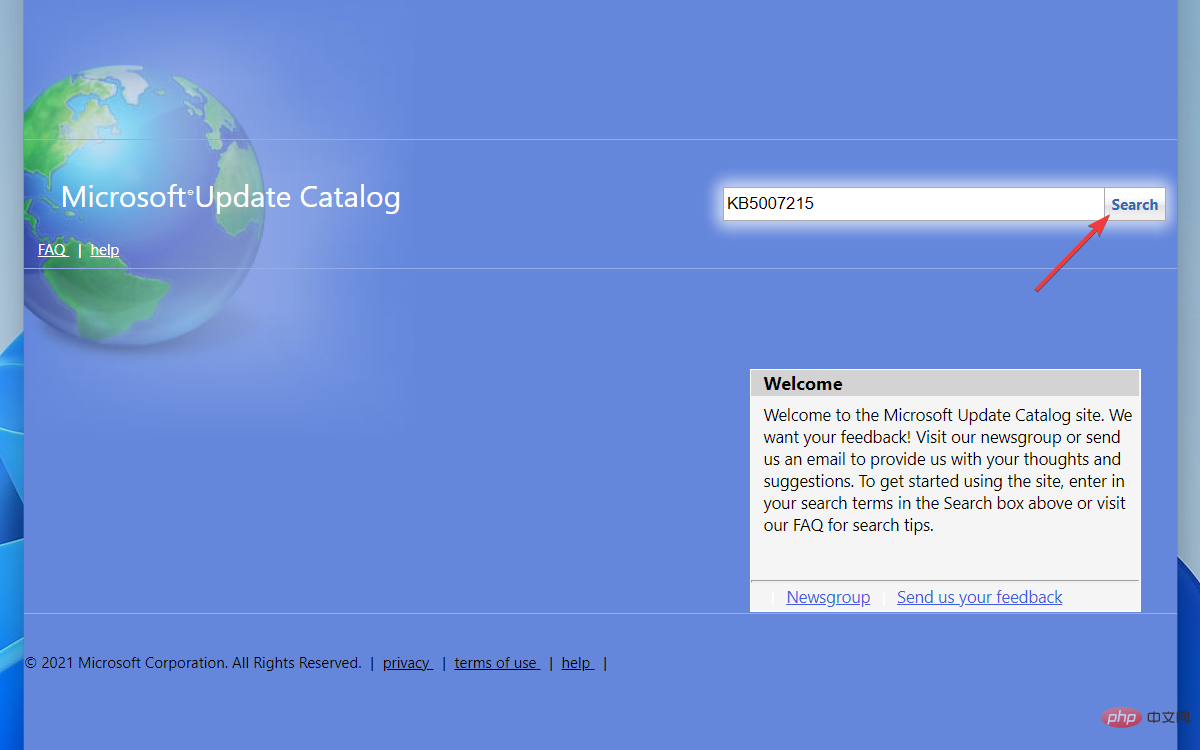
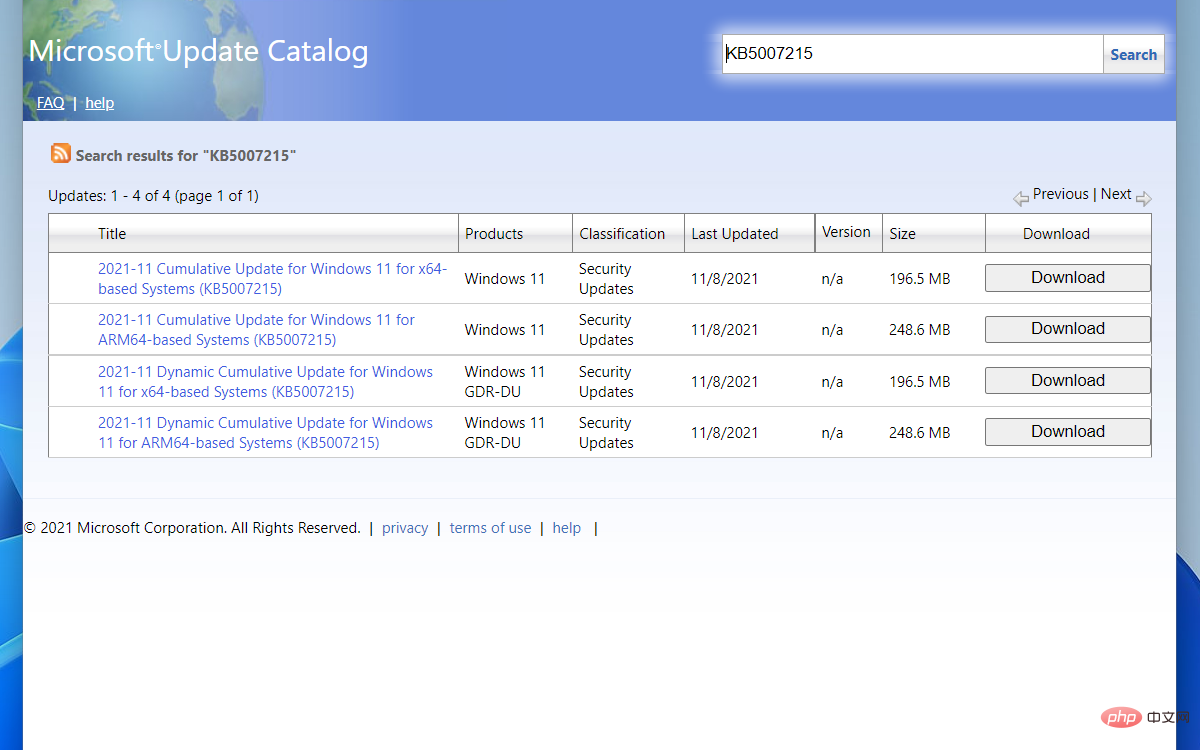
Kod ralat 0x800f0831 tidak akan muncul kali ini.
Kadangkala, sistem anda mungkin mengalami masalah selepas memasang kemas kini Windows tertentu. Daripada menunggu kemas kini seterusnya untuk menyelesaikan isu, anda boleh kembali ke versi sebelumnya untuk penyelesaian segera.
Ikuti langkah ini untuk mengalih keluar kemas kini daripada Tetapan :
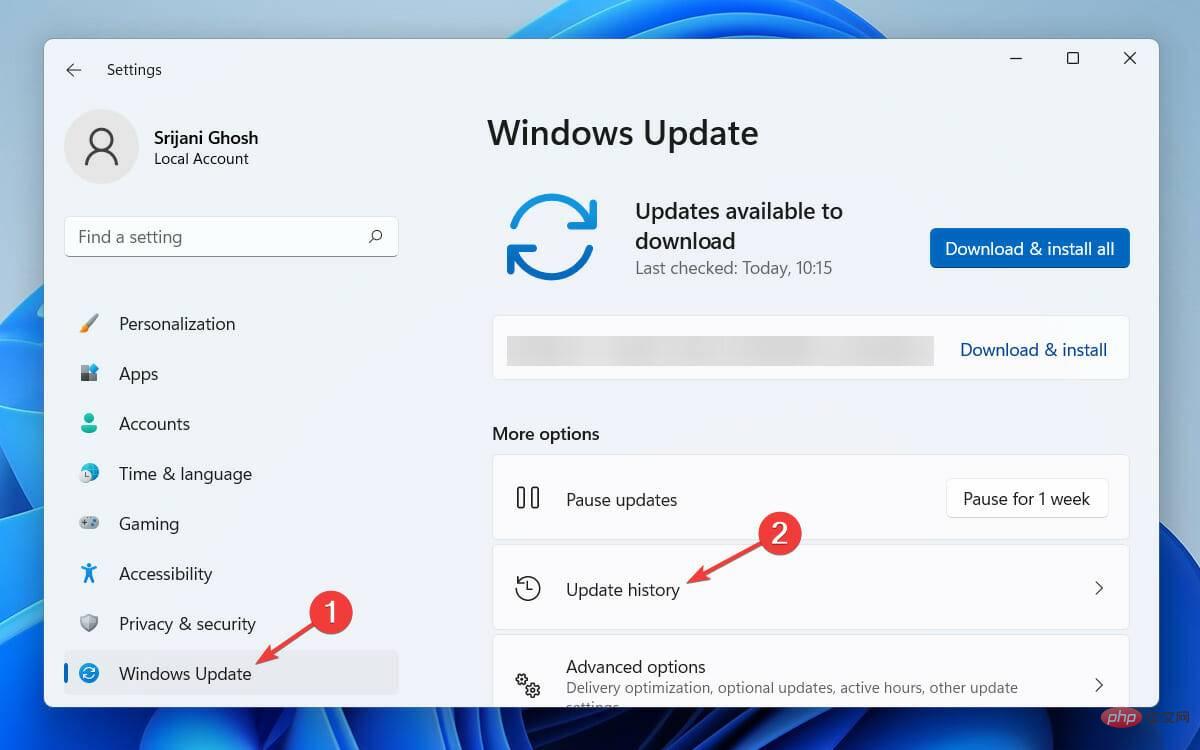
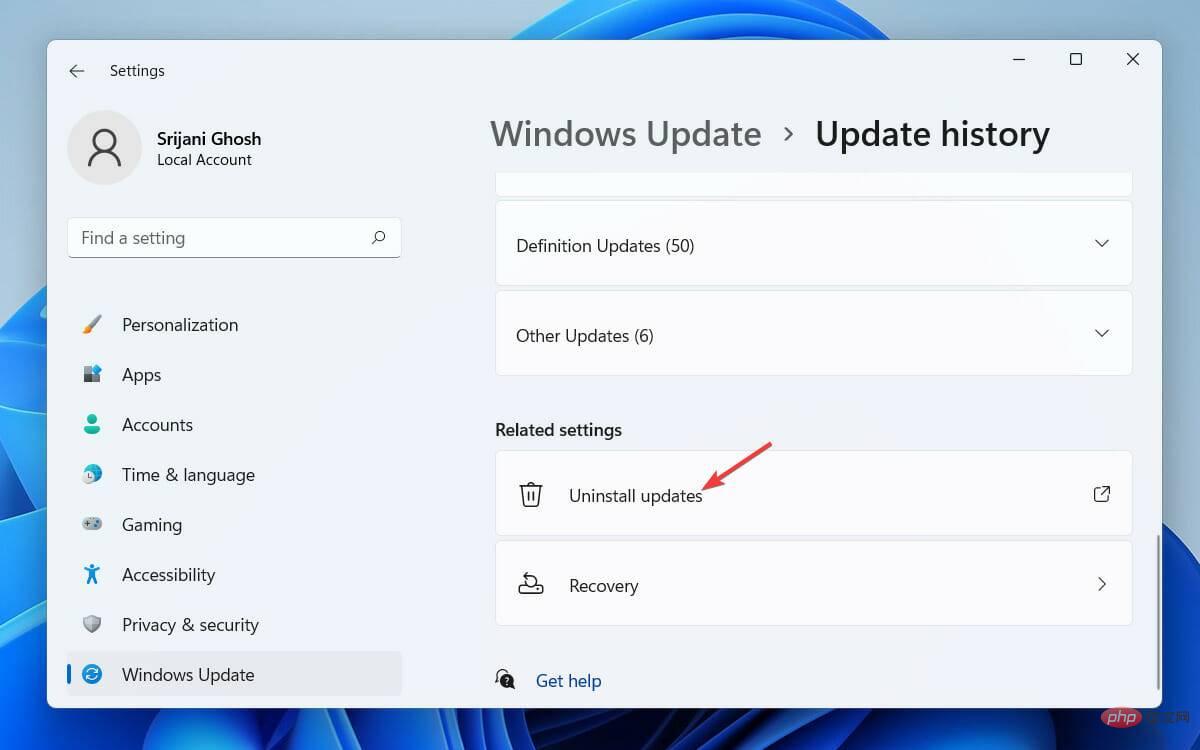
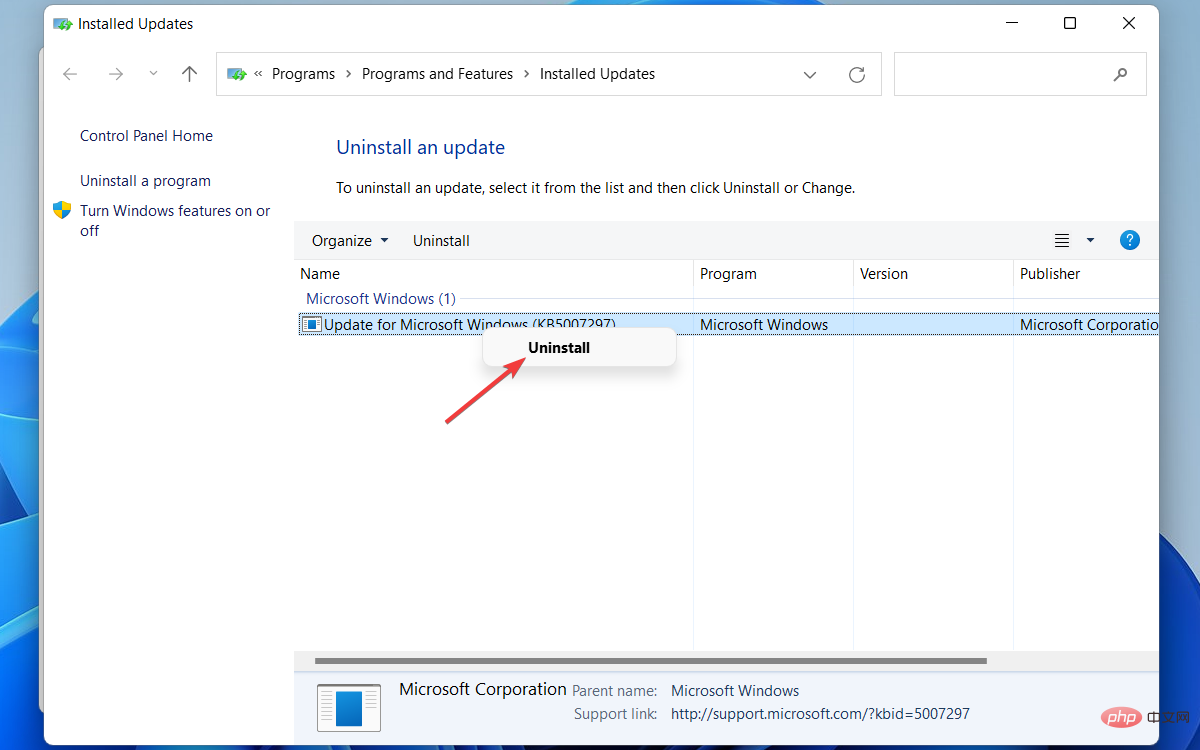
Versi kemas kini Windows terkini kini akan dinyahpasang. Walau bagaimanapun, anda harus sentiasa mencuba pemasangan bersih versi sistem pengendalian terkini, kerana PC anda memerlukan kemas kini Windows untuk berjalan dengan lancar.
Itu sahaja! Ini menyimpulkan senarai 5 cara terbaik kami untuk membetulkan ralat kemas kini Windows 11 0x800f0831. Tidak kira apa penyelesaian yang anda cuba, jika anda mengikuti setiap langkah yang dinyatakan di atas, anda pasti tidak akan menghadapi sebarang ralat.
Atas ialah kandungan terperinci Bagaimana untuk membetulkan ralat kemas kini 0x800f0831 Windows 11. Untuk maklumat lanjut, sila ikut artikel berkaitan lain di laman web China PHP!




